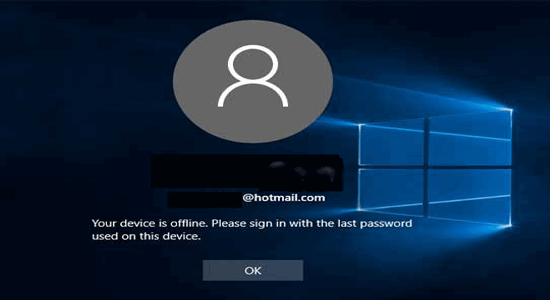
Le message d’erreur “Votre appareil est hors ligne, veuillez vous connecter avec le dernier mot de passe utilisé sur cet appareil” apparaît lorsque les utilisateurs tentent de se connecter à leur compte Microsoft à l’aide du code PIN ou du mot de passe sur le PC Windows 10 ou 11.
L’erreur est le résultat d’un mauvais mot de passe ou code PIN tapé par les utilisateurs, alors assurez-vous que votre mot de passe ou code PIN est correct. De plus, vous pouvez également corriger l’erreur hors connexion de votre appareil en réinitialisant le mot de passe sur votre compte Microsoft, Hotmail ou Outlook.
Si vous voyez toujours l’erreur, arrêtez d’essayer de vous connecter à plusieurs reprises, car cela pourrait suspendre votre compte. Dans ce cas, il est suggéré de suivre les solutions répertoriées une par une pour corriger l’erreur “Votre appareil/PC est hors ligne, essayez une autre méthode” sur le système d’exploitation Windows.
Pour réparer les fichiers système Windows corrompus, Nous recommandons Advanced System Repair:
Ce logiciel est votre solution unique pour corriger les erreurs Windows, vous proteger contre les logiciels malveillants, nettoyer les fichiers inutiles et optimiser votre PC pour des performances maximales en 3 etapes simples :
- Telechargez Advanaced System Repair note Excellent sur Trustpilot.
- Cliquez sur Install & Scan Now pour analyser les problemes a l'origine des problemes du PC.
- Ensuite, cliquez sur Click Here to Fix All Issues Now pour reparer, nettoyer, proteger et optimiser votre PC.
Comment réparer “Votre appareil est hors ligne. Veuillez vous connecter avec le dernier mot de passe”?
Avant de commencer avec les autres solutions répertoriées ci-dessous, vous pouvez contourner temporairement l’erreur en passant au compte d’utilisateur local. Alors, suivez les étapes ci-dessous pour le faire:
- Accédez à l’application Paramètres, puis accédez à la section Comptes > onglet Vos informations.
- Cliquez plutôt sur Se connecter avec un compte local.
- Saisissez votre mot de passe et cliquez sur Suivant.
- Après cela, entrez un nom d’utilisateur pour votre compte local et cliquez sur Suivant.
- Cliquez sur les boutons Se déconnecter et terminer.
Maintenant, vous pouvez vous connecter au système d’exploitation Windows avec votre compte local.
De plus, vous pouvez suivre les autres solutions répertoriées pour corriger l’erreur hors connexion de votre appareil. Mais avant de commencer avec les solutions proposées, vous devez démarrer votre système en mode sans échec, puis poursuivre avec les solutions.
Correctif 1 – Reconnectez-vous à votre réseau
En règle générale, il s’avère que Windows 10 ou 11 commence à afficher votre appareil est un message d’erreur hors ligne lorsqu’il y a un problème avec votre connexion réseau et à cause de cela, votre système ne peut pas se connecter à votre compte Microsoft. Pour surmonter cette situation, suivez attentivement les étapes ci-dessous.
- Tout d’abord, vous devez retirer le câble du plug-in réseau.
- Si votre système dispose d’une carte réseau, réinitialisez-la.
- Essayez de reconnecter le câble réseau sur votre système Windows et essayez de vous connecter.
- Si vous utilisez une connexion WiFi, vérifiez simplement l’émetteur WiFi – assurez-vous qu’il doit être activé et qu’il fournit un signal fort à votre ordinateur portable, tablette ou ordinateur de bureau Windows.
- Ou passez à une connexion Ethernet ou filaire pour obtenir une connexion Internet ininterrompue.
Correctif 2 – Exécutez l’utilitaire de résolution des problèmes de réseau
Ici, il est suggéré d’exécuter l’utilitaire de résolution des problèmes de réseau, cela vous aidera à résoudre les problèmes liés au réseau et à corriger l’erreur sous Windows.
Suivez attentivement les étapes ci-dessous pour exécuter l’utilitaire de résolution des problèmes de réseau
- Accédez à l’option de recherche de votre système et tapez Dépanneur réseau, choisissez Identifier et réparer les problèmes de réseau dans la liste des résultats de la recherche.
- Après cela, suivez les étapes à l’écran dans l’outil de dépannage et recherchez le problème.
Si le dépannage ne fonctionne pas, suivez les astuces données :
Reset the TCP/IP stack
Release the IP address
Renew the IP address
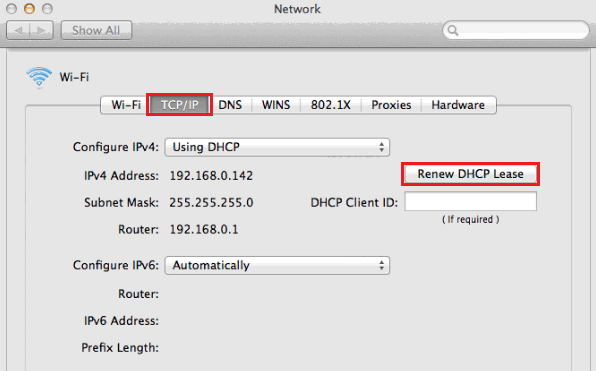
- Vider et réinitialiser le cache de résolution du serveur DNS-client
Pour exécuter ces commandes réseau dans une fenêtre d’invite de commande, suivez les étapes indiquées :
- Ouvrez l’invite de commande avec le privilège d’administrateur, pour ce faire, accédez à la zone de recherche et tapez Invite de commande, maintenez (ou cliquez avec le bouton droit) Invite de commande, puis choisissez Exécuter en tant qu’administrateur > Oui.
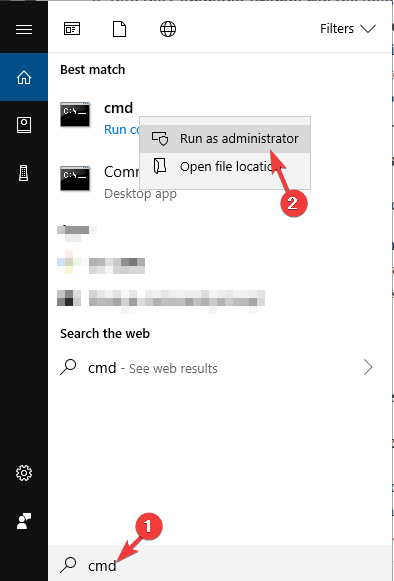
- Maintenant, vous devez exécuter la commande ci-dessous une par une via l’invite de commande :
netsh winsock reset
netsh int ip reset
ipconfig /release
ipconfig /renew
ipconfig /flushdns
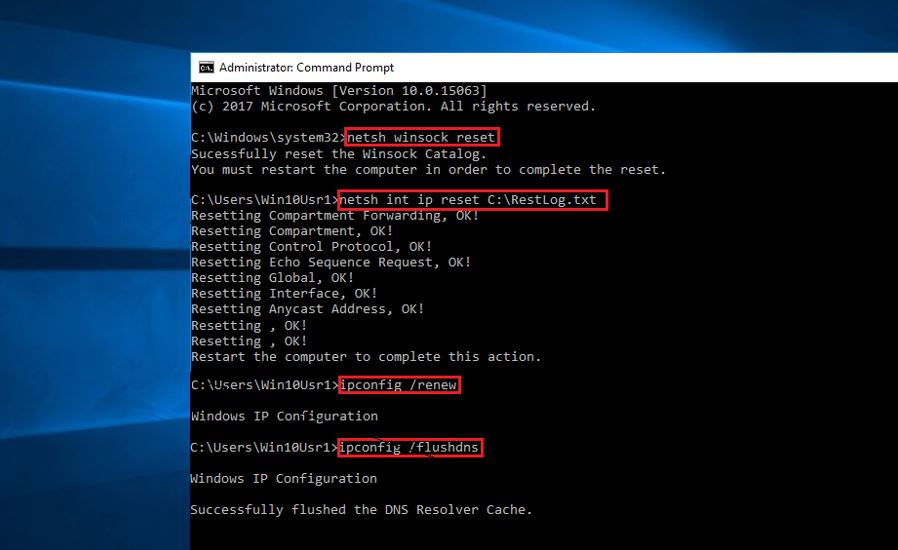
REMARQUE : Appuyez sur la touche Entrée après chacune des commandes.
Correctif 3 – Vérifier l’état du serveur Microsoft
Si votre connexion Internet fonctionne correctement et que votre appareil est toujours hors ligne sous Windows, il est possible que le problème provienne de Microsoft.
Si le serveur Microsoft est en cours de maintenance ou actuellement en panne, cela peut également entraîner l’erreur. Donc, ici, il est suggéré de vérifier si le serveur Microsoft fonctionne correctement ou en cours de maintenance.
Vous pouvez consulter le site Web de Microsoft ou suivre le compte Twitter pour vérifier l’état du serveur Microsoft.
Correctif 4 – Réinitialisez votre compte Microsoft
Il est possible que votre compte soit corrompu et c’est la raison pour laquelle votre appareil est hors ligne. Essayez une erreur de méthode différente lors de la connexion à votre compte sous Windows. Donc, dans ce cas, la réinitialisation du compte vous permet de résoudre l’erreur.
Veuillez noter: après la réinitialisation de votre compte Microsoft, toutes vos données, programmes et paramètres seront supprimés.
- Pour réinitialiser le compte Microsoft, il est suggéré d’aller sur un autre PC et d’ouvrir le lien dans votre navigateur Web.
- Sélectionnez maintenant le bouton J’ai oublié mon mot de passe et cliquez sur Suivant.
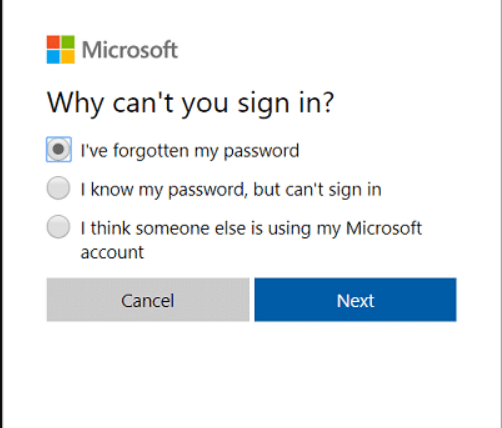
- Tapez ici l’identifiant de messagerie que vous utilisez pour vous connecter à votre PC et tapez le captcha de sécurité, puis cliquez sur Suivant.
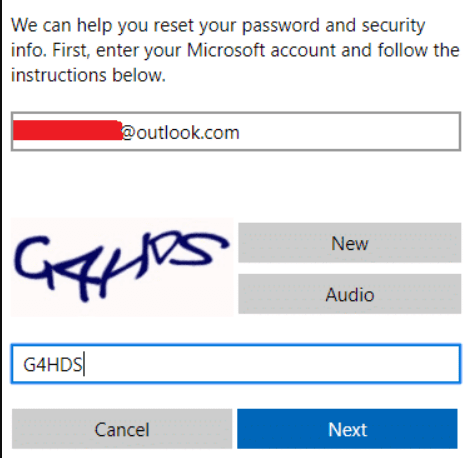
- Ensuite, choisissez comment vous devez obtenir votre code de sécurité et vérifiez qu’il s’agit bien de vous, puis cliquez sur Suivant.
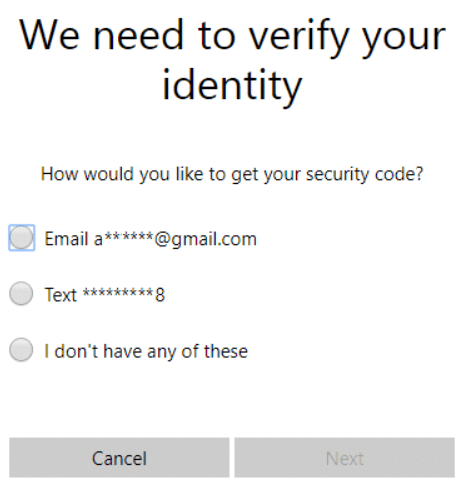
- Et tapez le code de sécurité que vous obtenez et cliquez sur Suivant.
- Tapez ensuite le dernier mot de passe et réinitialisera le mot de passe de votre compte Microsoft.
Remarque: Après avoir changé le mot de passe, ne vous connectez pas à partir du PC particulier.
- Une fois le mot de passe modifié, le message “Le compte a été récupéré” apparaît à l’écran.
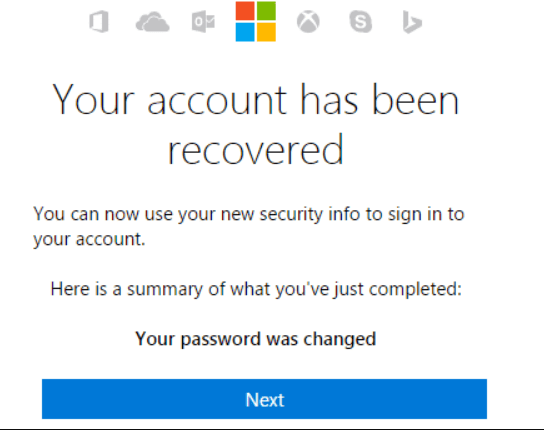
- Redémarrez le PC sur lequel vous rencontrez des difficultés pour vous connecter et assurez-vous que vous êtes connecté à la connexion Internet.
- Dans le coin inférieur droit, cliquez sur l’icône WIFI et connectez-vous au réseau sans fil.
- Utilisez maintenant le nouveau mot de passe pour vous connecter et vous pourrez vous connecter à votre compte sans voir l’erreur.
Correctif 5 – Utiliser la fenêtre de l’éditeur de registre
Si vous ne parvenez toujours pas à corriger l’erreur “votre appareil est hors ligne, essayez une autre méthode“, il est suggéré de modifier soigneusement les entrées de registre. Assurez-vous de suivre attentivement les étapes.
Voici comment utiliser l’éditeur de registre et résoudre le problème hors ligne de Windows 10 :
- Appuyez sur Windows + R pour ouvrir la boîte de dialogue d’exécution. Dans la zone Exécuter, tapez regedit et appuyez sur la touche ENTRÉE.
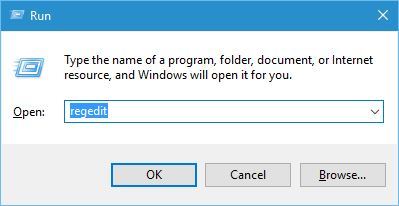
- Cela ouvrira la fenêtre de l’éditeur de registre
- Maintenant, accédez à la clé de registre suivante :
HKEY_USERS\.DEFAULT\Software\Microsoft\IdentityCRL\StoredIdentities
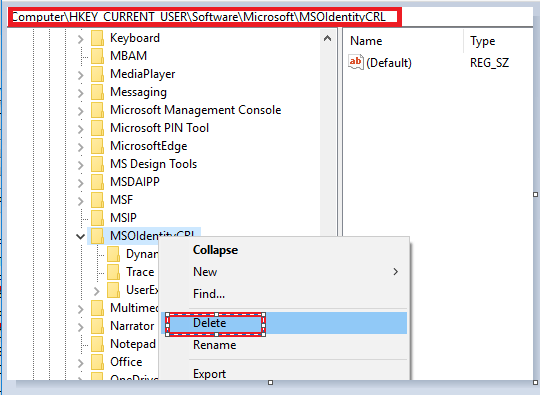
- Cliquez sur la clé StoredIdentities pour la développer, vous verrez ici la sous-clé de votre compte Microsoft.
- Maintenant, vous devez rechercher très attentivement la sous-clé problématique et la supprimer.
- Enfin, redémarrez votre système.
Un autre message d’erreur courant lié à votre appareil est hors ligne.
- Mon ordinateur est hors ligne
- Windows 8 votre PC est hors ligne veuillez vous connecter avec le dernier mot de passe
- Votre appareil est hors ligne. Veuillez vous connecter avec le dernier mot de passe Windows 10
- Votre PC est hors ligne, veuillez entrer le dernier mot de passe
- Votre appareil est hors ligne, veuillez vous connecter avec le dernier mot de passe utilisé sur cet appareil
- Votre appareil est hors ligne, veuillez vous connecter avec le dernier mot de passe utilisé sur cet appareil Windows 8
- Votre PC est hors ligne Windows 8
- Votre PC est hors ligne. veuillez vous connecter avec le dernier mot de passe utilisé sur ce PC Windows 8
- Votre appareil est hors ligne, veuillez entrer le dernier mot de passe Windows 10
Solution recommandée – Résoudre divers problèmes et erreurs de PC
Si votre système Windows PC / ordinateur portable fonctionne lentement ou présente divers problèmes et erreurs, analysez votre système avec le PC Réparation Outil. Il s’agit d’un outil de réparation puissant qui, en scannant une seule fois, détecte et corrige divers problèmes et erreurs Windows.
L’outil corrige les erreurs informatiques courantes telles que la corruption des fichiers système et protège contre la perte de fichiers, les logiciels malveillants, les pannes matérielles, les erreurs BSOD, etc.
Eh bien, cela corrige non seulement les erreurs, mais améliore également les performances du PC Windows.
Obtenez PC Réparation Outil pour résoudre divers problèmes et erreurs de PC Windows
Conclusion
C’est tout, nous espérons qu’après avoir suivi les solutions décrites ci-dessus, le message d’erreur indiquant que votre appareil est hors ligne, essayez une méthode de connexion différente est corrigé et que votre PC ou votre ordinateur portable revient à la normale.
Suivez attentivement les instructions étape par étape et corrigez l’erreur sous Windows 10/11 en un rien de temps. J’espère que les solutions proposées vous permettront de résoudre l’erreur et de vous connecter à votre compte Microsoft.
Nous serions ravis de vous aider avec plus de questions et de suggestions concernant cet article. N’hésitez pas à nous joindre via la page Facebook.
N’oubliez pas non plus de nous suivre sur nos réseaux sociaux pour obtenir des guides plus intéressants et des conseils utiles pour protéger votre ordinateur contre les erreurs et les problèmes.
Bonne chance..!
Hardeep has always been a Windows lover ever since she got her hands on her first Windows XP PC. She has always been enthusiastic about technological stuff, especially Artificial Intelligence (AI) computing. Before joining PC Error Fix, she worked as a freelancer and worked on numerous technical projects.